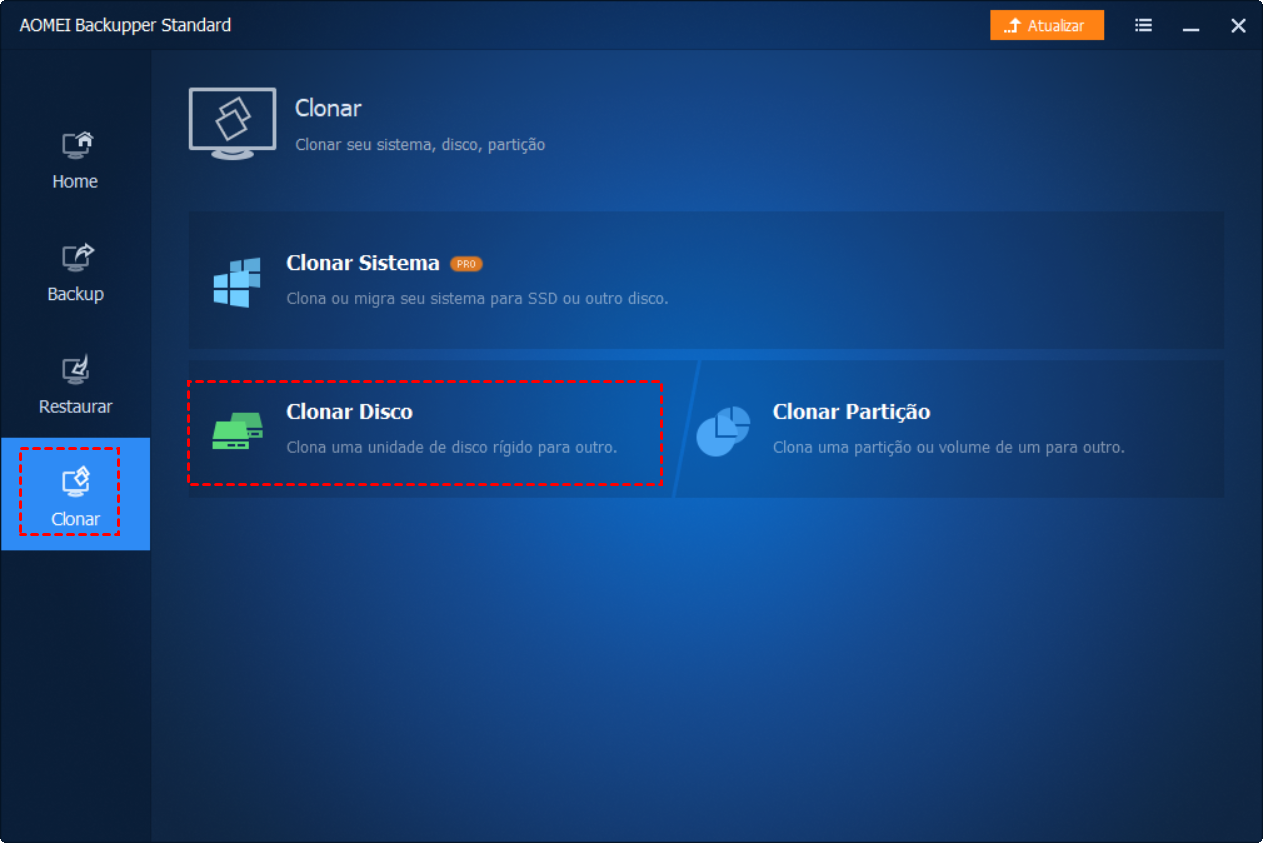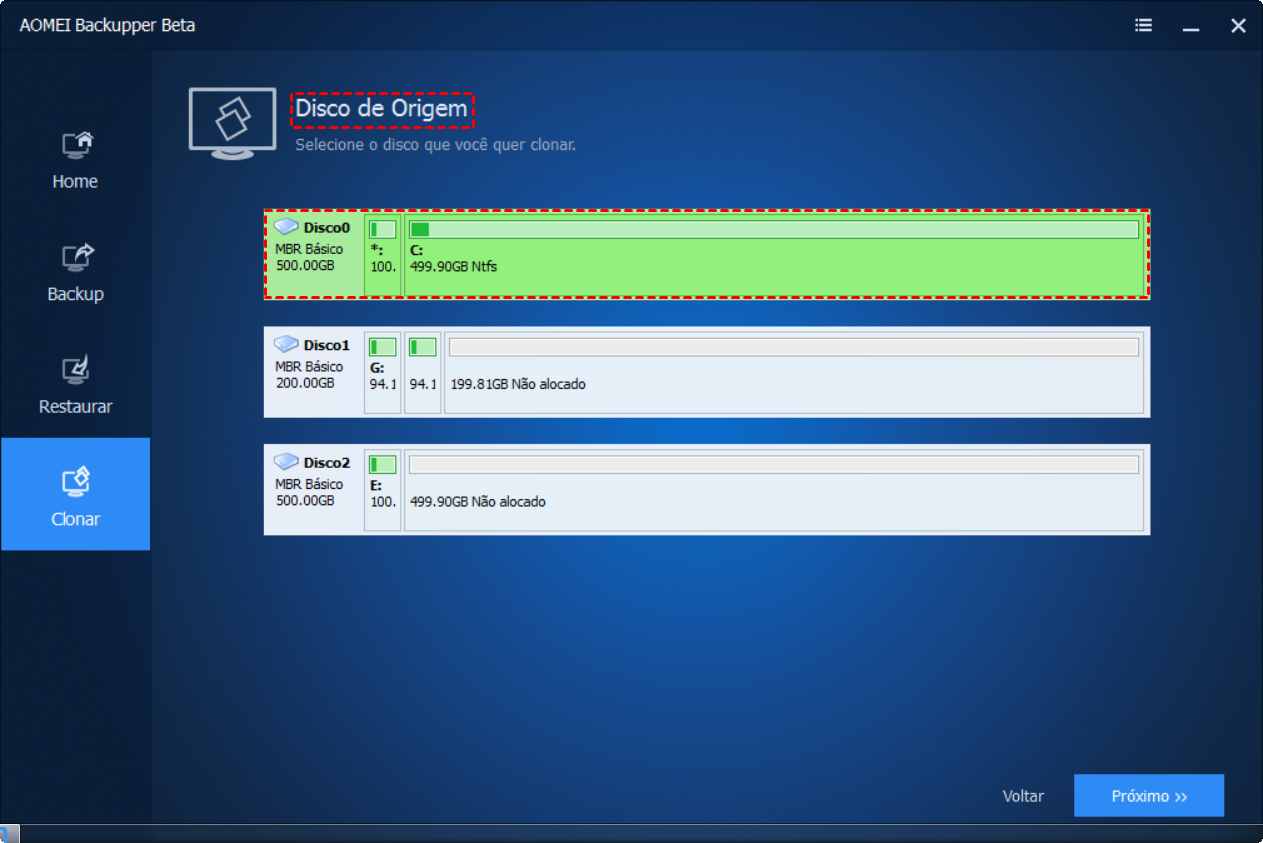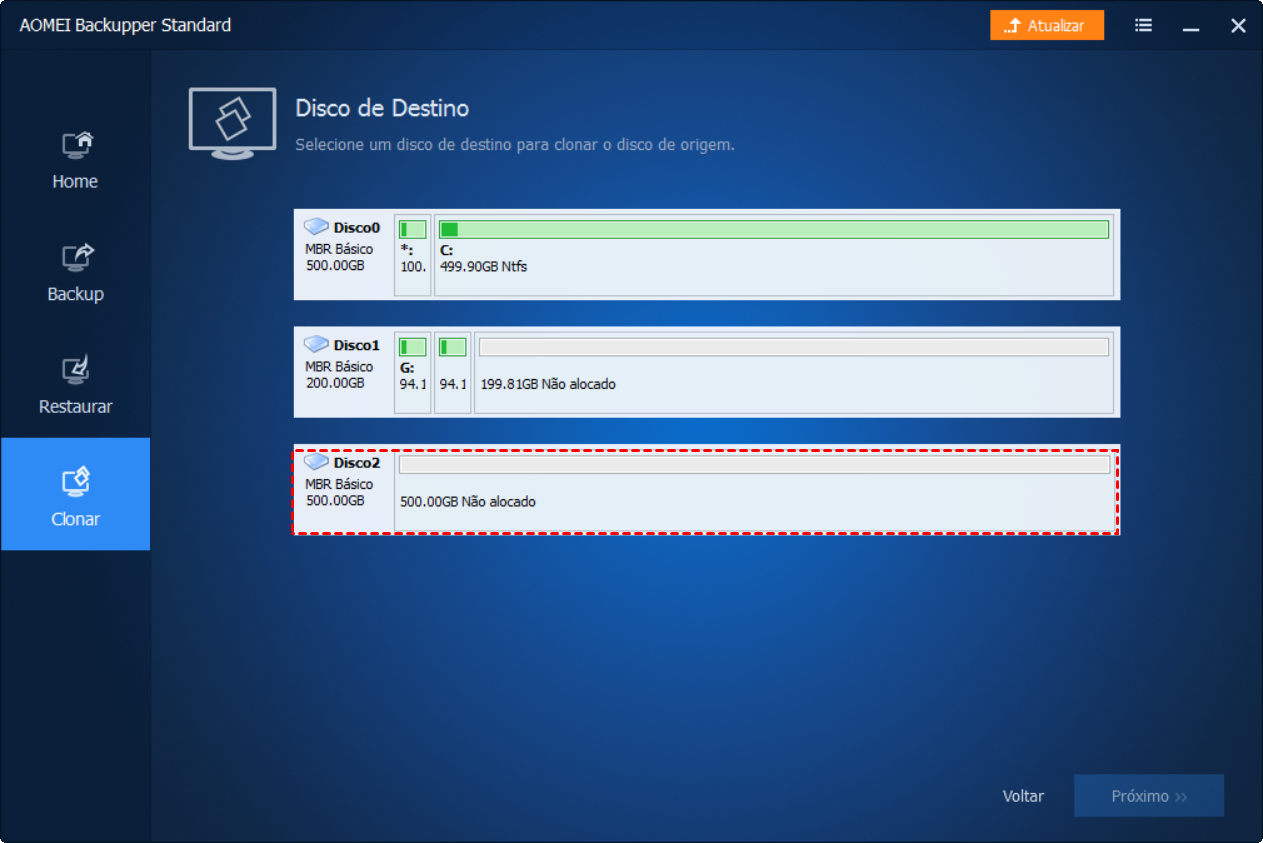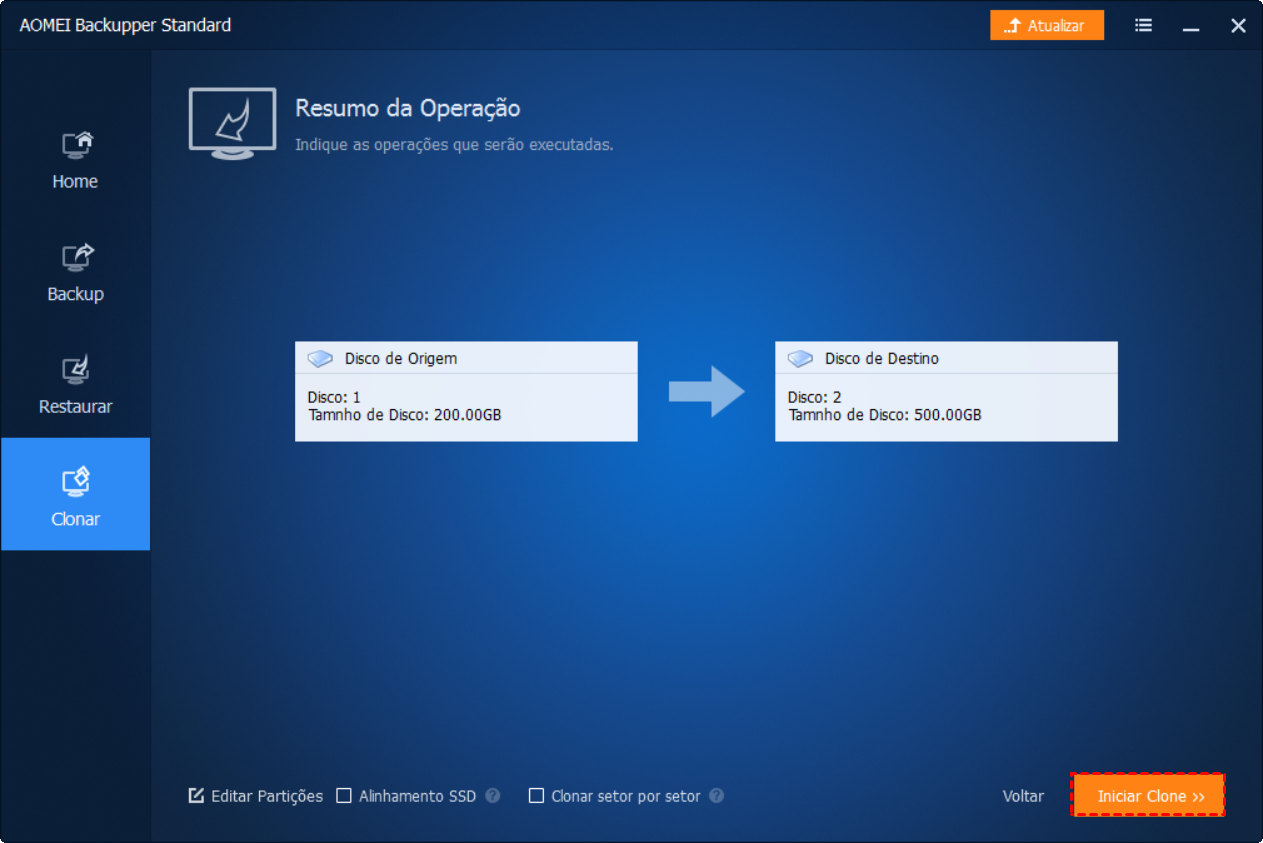Beneficie-se do Clonar HD no Windows 10
Para clonar HD no Windows 10, você copiará todos os dados em um disco para outro. Ele é amplamente usado entre usuários de PCs desktop e laptops, quando eles querem atualizar o disco duro antigo para um novo maior ou Solid State Drive (SSD) ou fazer um backup em disco para evitar perda de dados causada por vírus, falha de hardware ou outros motivos.
É bem sabido que você pode fazer backup dos dados com o software de backup do Windows 10, mas só pode acessar os dados quando os recupera e pode haver danos secundários durante a recuperação. Para proteger os dados contra perda no Windows 10, é melhor clonar disco. Então, qual é a maneira exata de clonar disco no Windows 10?
Clonar disco rígido Windows 10 com AOMEI Backupper Gratuito
AOMEI Backupper Standard é uma clonagem de disco confiável, que permite clonar discos rígidos Windows 10 livre de preocupações, mesmo de um grande disco para um menor facilmente e sem interromper programas em execução no Windows 10. Geralmente, esse software clona apenas os dados existentes no disco rígido, mas fornece um "Setor por setor "opção que é capaz de clonar os dados que você excluiu ou perdeu para a unidade de destino. Além disso, suporta as versões de 32 bits e 64 bits do Windows 10.
Para clonar de unidades menores a unidades maiores, o AOMEI Backupper permite que você “ajuste todas as partições ao disco inteiro” para aproveitar ao máximo o espaço adicional. Aqui vai levar clonagem HDD para SSD no Windows 10, por exemplo.
Antes de fazer:
Todos os dados no disco rígido de destino ou SSD serão cobertos após a clonagem, portanto, é melhor você verificar se há dados importantes no disco de destino, se houver, faça backup dos arquivos para o disco rígido externo com antecedência.
Se o disco de destino for um disco dinâmico, você precisará converter primeiro o disco dinâmico em disco básico
Para migrar o Windows 10 para um disco rígido ou um SSD novo (apenas unidade do SO), use o "Clonar Sistema" no AOMEI Backupper Pro. Ele economiza muito tempo e energia sem perder aplicativos e drivers instalados. Bastaatualizar para a edição profissional para aproveitar recursos mais avançados.
Como Executar o Clone de Disco do Windows 10 para SSD ou Novo disco rígido?
1. Baixe, instale e abre AOMEI Backupper Standard. Clique em Clonar na interface esquerda e depois escolha Clonar Disco.
2. Selecione o disco rígido de origem que você planeja clonar (aqui é Disk0) e clique em Próximo para continuar.
3. Na janela seguinte, selecione o disco rígido de destino (pode ser um HDD ou SSD, aqui é Disk1) e clique em Próximo para continuar.
4. Clique em Iniciar Clone para executar após sua confirmação.
Pontos:
"Editar as partições no disco de destino" permite que você redimensione partições para usar a capacidade total ao clonar um pequeno disco rígido para um disco rígido maior.
"Clone setor por setor" irá clonar todo o espaço, não importa se é usado ou não, e levará mais tempo.
Se você fizer cópia de disco no Windows 10 com setor por setor, não será possível redimensionar partições no disco de destino. No entanto, você pode redimensionar partições com o Assistente de Partição AOMEI após a conclusão da clonagem do disco rígido.
Se você clonar HD grande em um SSD menor (por exemplo, de 500 GB a 250 GB), NÃO use o "clone setor por setor" ae certifique-se de que os dados no disco rígido sejam iguais ou menores que a capacidade do SSD.
"Alinhar partição para otimizar para SSD" irá melhorar o desempenho se o disco de destino é um SSD, você pode escolher esta opção.
5. Quando o progresso atingir 100%, clique em Terminar para sair da interface.
6. (Opcional) Se você clonou o disco de sistema do Windows 10 em SSD ou em um novo disco rígido, você tem dois métodos para garantir a inicialização segura. O primeiro método é desligar a máquina, desconectar o disco rígido atual e manter apenas o disco clonado conectado no Windows 10 e depois inicializar. O segundo é reiniciar o PC e entrar no BIOS para alterar a prioridade de inicialização para o disco clonado.
Pontos:
Se o AOMEI Backupper tiver sido usado no sistema operacional Windows, o disco do sistema só poderá ser definido como o disco de origem, mas não poderá ser definido como o disco de destino.
Para clonar MBR para disco GPT, você precisa alterar Legacy para UEFI e vice-versa.
A interface fácil de usar do AOMEI Backupper Standard faz você clonar o disco rígido no Windows 10 com facilidade. Além disso, este software também é um software de backup que permite fazer backup do sistema, backup de arquivos, backup de partições, backup de disco e muito mais. Para lonar o disco rígido no Windows Server, consulte a edição do AOMEI Backupper Server.
Se você quiser atualizar um disco rígido de laptop e não tiver os cabos para conectar a nova unidade como uma segunda unidade, considere usar o recurso de backup e restauração para migrar dados para a nova unidade de disco rígido ou SSD. Para obter etapas detalhadas com capturas de tela, visite como restaurar a imagem do Windows 10 para um novo disco rígido.